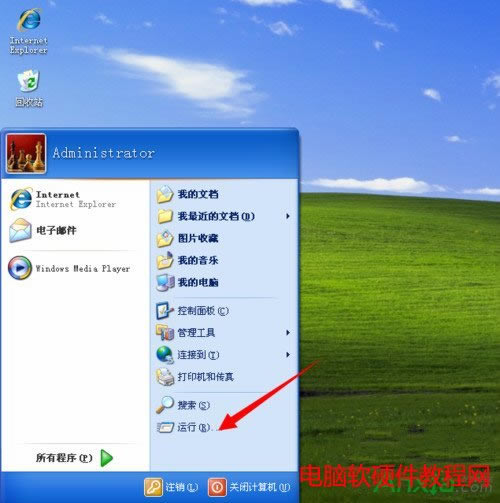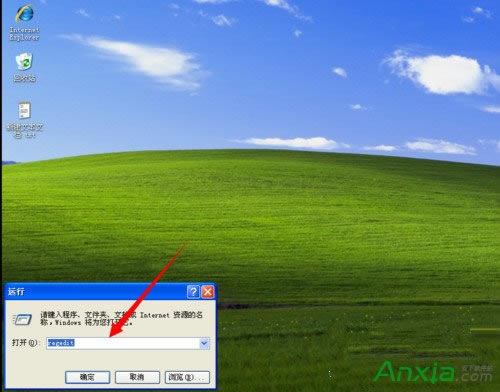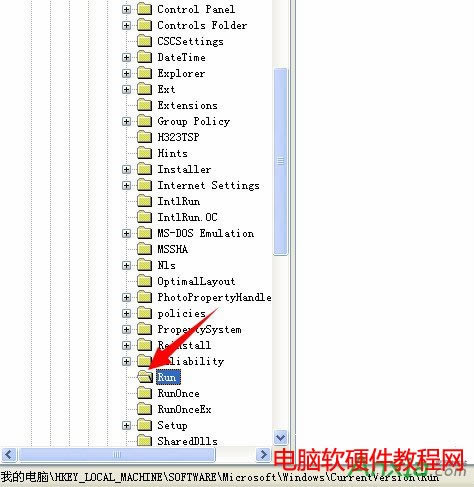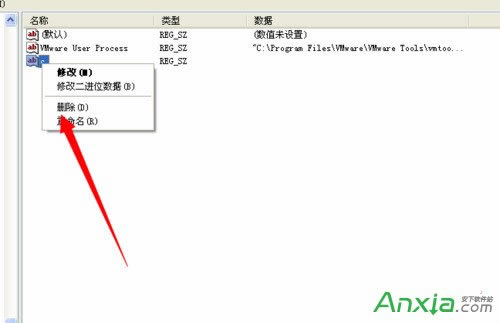电脑开机自动弹出C盘界面的两种处理办法
发布时间:2024-05-08 文章来源:深度系统下载 浏览:
| 用户使用xp系统开机后,总是弹出C盘界面,这样就需要我们手动关闭界面,这样的操作方法给我们带来了一定麻烦,所以很多用户后也不喜欢这样的操作法对于这样的问题有可能是启动项或注册表的问题,如果是这样的问题,我们要如何才能解决呢?以下两种方法可以修复开机弹出C盘界面的问题。 修复方法一:查看电脑启动项 1、打开电脑“开始”菜单之后,找到【运行】选项并将其打开。
2、在弹出的运行对话框里面,输入【msconfig】命令,之后再点击确定。
3、进入“系统配置界面”,直接查看启动项是否与C盘有关的启动程序,如果有的话就单击关闭。
修复方法二:更改注册表 1、在“运行”对话框里面,直接输入【regedit】命令,点击确定就可以进入注册表编辑器。
2、进入注册表之后,将其定位到【HKEY_LOCAL_MACHINE\SOFTWARE\Microsoft\windows\CurrentVersion\Run】选项。
3、在右边找到是否有与C盘有关的项,右键单击直接将其删除。
用户都喜欢干净的开机状态,如果用户在开机后也遇到同样问题,那么可以按照以上的方法来取消修复。 |
相关文章
上一篇:
下一篇:win32k.sys 蓝屏如何办
本类教程排行
系统热门教程
本热门系统总排行